Tworzenie kopii zapasowej telefonu iPhone i innych urządzeń iDevice ma kluczowe znaczenie dla zachowania dobrego stanu telefonu iPhone i spokoju ducha. Wiedząc, że Twoje informacje są dostępne, nawet w najgorszych przypadkach, zalecamy tworzenie kopii zapasowych, najlepiej zgodnie z naszymi Zasada 2X2 (2 kopie zapasowe w chmurze i 2 lokalne). Regularne tworzenie kopii zapasowych sprawia, że przywracanie iPhone'a jest dziecinnie proste!
Jeśli więc Twój iPhone lub inny iDevice ma problemy, przywrócenie iDevice może być najlepszą opcją, aby przywrócić iPhone'a do formy i dobrego zdrowia.
Przywracanie iPhone'a lub innego urządzenia iDevice jest dość łatwe, wystarczy wykonać kilka kroków i gotowe!
Więc przejdźmy do tego!
Zawartość
- Najpierw sprawdź dostępność aktualizacji
- Zweryfikuj kopie zapasowe
- Wykonaj przywracanie
-
Ustaw automatyczne kopie zapasowe iCloud
- Wykonaj ręczną kopię zapasową iCloud
- Powiązane posty:
Najpierw sprawdź dostępność aktualizacji
- Iść do Ustawienia > Ogólne > Aktualizacja oprogramowania
- Jeśli dostępna jest nowsza wersja iOS, pobierz ją i zainstaluj
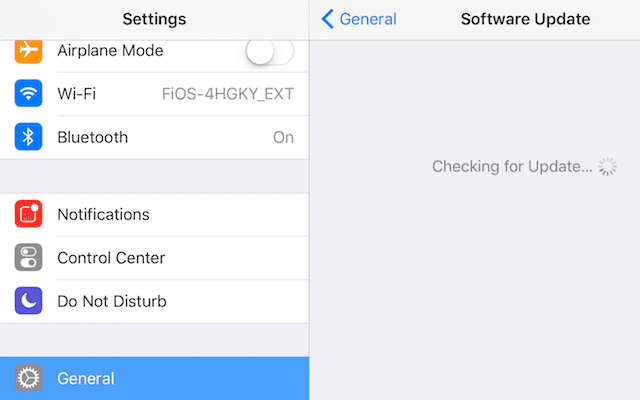
- Jeśli dostępna jest nowsza wersja iOS, pobierz ją i zainstaluj
Zweryfikuj kopie zapasowe
- Dla iOS 10.3 i nowszych.
- Iść do Ustawienia > Apple ID > iCloud > Zarządzaj pamięcią > Kopia zapasowa
- Stuknij swoje urządzenie iDevice, aby uzyskać wszystkie informacje o kopii zapasowej, w tym rozmiar, datę i aplikacje do utworzenia kopii zapasowej
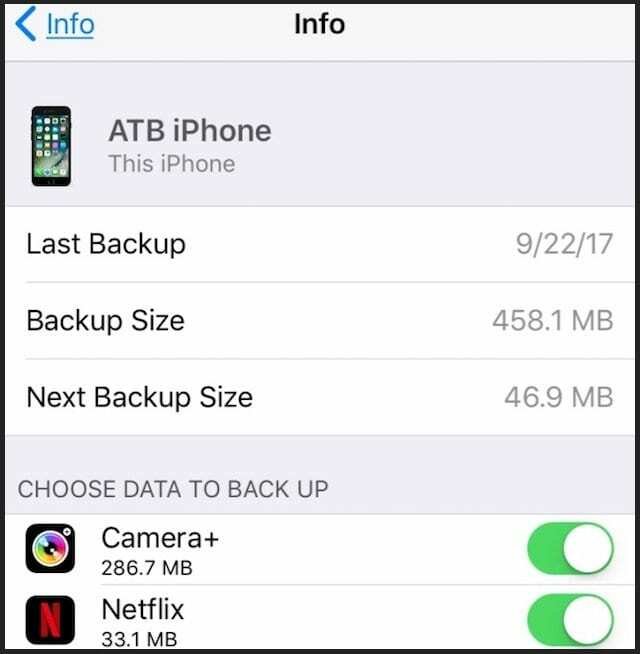
- Stuknij swoje urządzenie iDevice, aby uzyskać wszystkie informacje o kopii zapasowej, w tym rozmiar, datę i aplikacje do utworzenia kopii zapasowej
- Iść do Ustawienia > Apple ID > iCloud > Zarządzaj pamięcią > Kopia zapasowa
- Dla iOS 10.2 do iOS 8.
- Iść do Ustawienia > iCloud > Pamięć > Zarządzaj pamięcią
- W obszarze Kopie zapasowe.
- Dotknij swojego iDevice
- Znajdź swoją najnowszą kopię zapasową i sprawdź datę i rozmiar jej
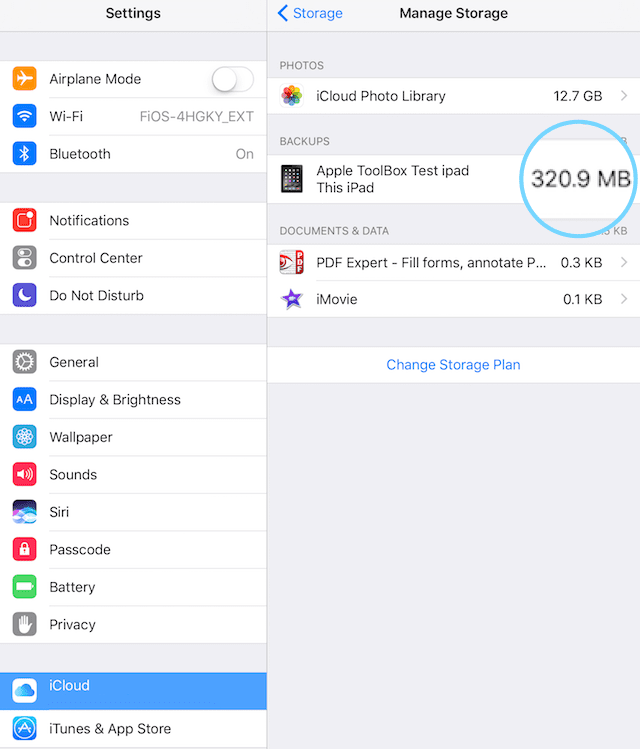
- Dla iOS 7 i niższych.
- Iść do Ustawienia > iCloud > Pamięć i kopie zapasowe > Zarządzaj pamięcią
- W obszarze Kopie zapasowe.
- Dotknij swojego iDevice
- Znajdź swoją najnowszą kopię zapasową i sprawdź datę i rozmiar jej
Wykonaj przywracanie
- Iść do Ustawienia > Ogólne > Resetuj
- Uzyskiwać Skasuj całą zawartość i ustawienia

- Uzyskiwać Skasuj całą zawartość i ustawienia
- Uruchomi się Asystent ustawień i zobaczysz ekran Witaj
- Na ekranie Aplikacje i dane dotknij Przywróć z kopii zapasowej iCloud, a następnie zaloguj się do iCloud
- Uzyskiwać Wybierz kopię zapasową następnie wybierz kopię zapasową iDevice z listy dostępnych kopii zapasowych w iCloud

Pojawi się pasek postępu z pozostałym czasem, gdy iCloud przywraca dane. Pozostań w kontakcie i poczekaj na zakończenie paska postępu. W zależności od rozmiaru kopii zapasowej i szybkości sieci może to zająć od kilku minut do godziny plus. Rozłączenie z Wi-Fi powoduje wstrzymanie postępu do czasu ponownego połączenia.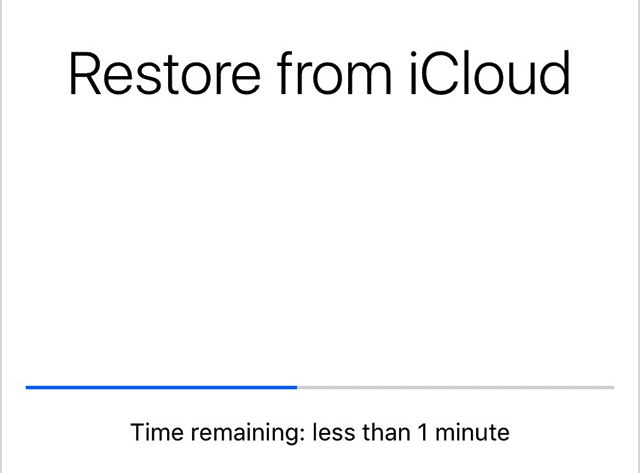
Po zakończeniu iCloud rozpocznie pobieranie Twoich aplikacji. Kolejny pasek postępu wskazuje pobieranie aplikacji. Jeśli chcesz konkretną aplikację, dotknij jej ikony, aby przenieść ją do przodu.
Gdy Twoje aplikacje zaczną się pobierać, możesz korzystać z iDevice nawet wtedy, gdy zawartość (aplikacje, zdjęcia, muzyka itp.) będzie nadal przywracana. W zależności od ilości informacji, pobieranie treści odbywa się w tle przez wiele godzin, a nawet dni. Postępuj zgodnie z najlepszymi praktykami i podłącz iDevice do Wi-Fi ORAZ zasilania, aby proces się zakończył.
Aby sprawdzić, czy przywracanie zostało zakończone, przejdź do Ustawienia> iCloud> Przechowywanie i tworzenie kopii zapasowych.
Aby uzyskać więcej informacji na temat tworzenia kopii zapasowych iDevices, sprawdź nasz obszerny przewodnik po tworzeniu kopii zapasowych na iOS.
Ustaw automatyczne kopie zapasowe iCloud
Po przywróceniu iPhone'a i innego urządzenia iDevice i sprawdzeniu, czy wszystko działa zgodnie z oczekiwaniami, upewnij się, że włączyłeś automatyczne tworzenie kopii zapasowych za pośrednictwem iCloud.
- Iść do Ustawienia > Profil Apple ID > iCloud > Kopia zapasowa iCloud
- Podłącz iDevice do zasilania
- Podłącz iDevice do Wi-Fi
- Zablokuj ekran iDevice
- Sprawdź, czy na Twoim koncie iCloud jest wystarczająca ilość miejsca na kopię zapasową
- Jeśli wymagana jest dodatkowa przestrzeń, rozważ zakup i Plan przechowywania iCloud lub kopia zapasowa przez iTunes
Wykonaj ręczną kopię zapasową iCloud
Zawsze należy ustawić iCloud na automatyczne tworzenie kopii zapasowych. Jednak są pewne sytuacje, w których chcesz natychmiast wykonać kopię zapasową na iCloud. Na szczęście istnieją opcje tworzenia kopii zapasowych TERAZ.
- Przejdź do menu Ustawienia
- Uzyskiwać Ustawienia > Profil Apple ID > iCloud Backup
- Przewiń w dół i dotknij Kopia zapasowa
- Sprawdź, czy kopia zapasowa iCloud jest włączona
- Stuknij Utwórz kopię zapasową teraz

Gdy opcja Utwórz kopię zapasową jest wyszarzona, sprawdź, czy masz połączenie z Wi-Fi. W przypadku połączenia za pośrednictwem publicznej sieci internetowej mogą istnieć ograniczenia, które uniemożliwiają iCloud Backup. Kiedy możliwe, skontaktuj się z administratorem systemu lub działem IT w celu uzyskania pomocy. Jeśli nie jest to możliwe, wypróbuj inną sieć Wi-Fi lub poczekaj, aż połączysz się ze znaną siecią Wi-Fi (np. domową lub biurową).

Przez większość swojego życia zawodowego Amanda Elizabeth (w skrócie Liz) szkoliła wszelkiego rodzaju ludzi, jak używać mediów jako narzędzia do opowiadania ich własnych wyjątkowych historii. Wie co nieco o nauczaniu innych i tworzeniu poradników!
Jej klienci to Edutopia, Scribe Video Center, Third Path Institute, Bracket, Filadelfijskie Muzeum Sztuki, i Sojusz Wielkiego Obrazu.
Elizabeth uzyskała tytuł magistra sztuk pięknych w dziedzinie tworzenia mediów na Uniwersytecie Temple, gdzie wykładała również jako adiunkt na wydziale Filmu i Sztuki Mediów.